win10共享文件夹怎么设置密码 win10共享文件夹添加访问密码教程
[windows10] win10共享文件夹怎么设置密码 win10共享文件夹添加访问密码教程为了保护共享文件夹内容的安全,用户都会为共享文件夹设置密码,但是有些win10电脑用户就不知道怎么给共享文件夹设置密码哦,以下就是win10共享文件夹设置密码方法... 22-08-06
很多用户为了节省办公时间,会设置文件夹共享,以此省去文件传输的时间。但有的小伙伴又不想文件泄露太多,想要给文件夹加密,却不知道该怎么做。为此,本期小编为大家整理了win10共享文件夹设置密码的方法,有需要的小伙伴 快来看看看吧。

win10共享文件夹添加访问密码教程:
1、右键单击你想要共享的文件夹。

2、单击右键菜单中的“属性”。
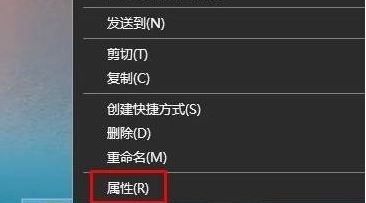
3、在任务菜单栏上,单击“共享”。
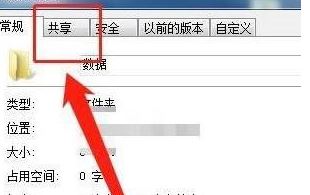
4、点击下面的“密码保护”。
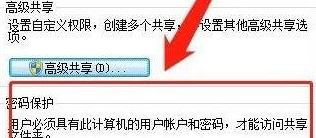
以上就是win10共享文件夹怎么设置密码 win10共享文件夹添加访问密码教程的详细内容,更多关于win10共享文件夹密码设置方法的资料请关注代码网其它相关文章!
相关文章:
-
-
[windows11] Win11桌面图标隔开很宽怎么调整?Win11桌面图标间距很宽调整方法最近有的用户发现自己的Win11系统桌面图标间距突然变大了,该怎么办呢?本文就为大家带…
-
-
[windows11] Win11 Word图标变成白色怎么办?Win11 Word图标变成白色解决方法有一些朋友发现自己电脑上的doc格式的word文档图标是白色的,出现这种情况…
-
[windows10] win10打开浏览器就死机怎么办 win10启动浏览器就死机黑屏的解决办法我们日常在使用微软win10系统的时候,可以通过浏览器来解决一些实际的问题,同时也…
-
版权声明:本文内容由互联网用户贡献,该文观点仅代表作者本人。本站仅提供信息存储服务,不拥有所有权,不承担相关法律责任。
如发现本站有涉嫌抄袭侵权/违法违规的内容, 请发送邮件至 2386932994@qq.com 举报,一经查实将立刻删除。


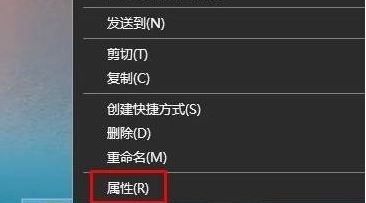
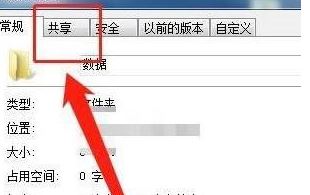
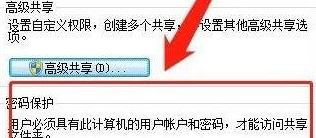

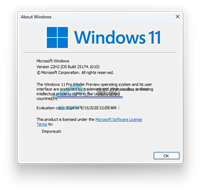
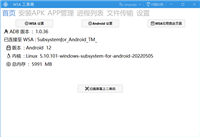

发表评论